Google Analytics er et gratis online program du kan bruke til å spore hvor godt nettstedet ditt gjør. Blant elementene du kan se inkluderer: antall besøkende nettstedet ditt mottar, hvor besøkende befinner seg, eventuelle søkeord som brukes til å finne nettstedet ditt, hvilken nettleser besøkende bruker, hvor lenge besøkende blir på nettstedet ditt, hvilken side besøkende bruker for å finne din nettsted, og hvilken side besøkende er på når de velger å forlate nettstedet ditt. Alt dette er verdifull informasjon når det gjelder søkemotoroptimalisering, men før du kan bruke den, må du først lære hvordan du finner Google Analytics -koden din og hvordan du installerer den riktig på nettstedet ditt.
Trinn

Trinn 1. Logg deg på Google Analytics -kontoen din
Hvis du ikke har en konto, kan du gå til: Google.com/analytics for å komme i gang. Klikk på "Opprett konto" -alternativet, og følg trinnene på skjermen for å fortsette.

Trinn 2. Velg kontoen med profilen du prøver å finne sporingskoden for
Du kan gjøre dette fra "Oversikt" -skjermen du vil se etter å ha logget inn.

Trinn 3. Klikk på "Rediger" i "Handlinger" -kolonnen for profilen du har valgt

Trinn 4. Klikk på "Kontroller status" i menyen "Profilinformasjon for hovednettstedet"
Dette vil fortelle deg om sporingskoden for Google Analytics er riktig installert og samler informasjon om nettstedet ditt.

Trinn 5. Rull ned til du ser delen "Instruksjoner for å legge til sporing" på siden
Du finner en tekstboks der sporingskoden din vises.

Trinn 6. Kopier denne koden og lim den inn i den riktige delen av nettstedskoden (HTML)
Det bør være en sone for dette i nettsted/eiendommer og en for hver nettside du har opprettet. Ikke forveksle (HTML) kode med SEO. Hvis du bruker JavaScript- eller JS -kode, bør sporingskoden plasseres mellom og lukkende kroppstag som ser slik ut: (uten mellomrom). Hvis du bruker den asynkrone koden, bør du plassere den rett foran den avsluttende hodemerket som ser slik ut: (uten mellomrom). Du kan velge hvilken type kode, da de begge gir det samme resultatet.
Video - Ved å bruke denne tjenesten kan noe informasjon bli delt med YouTube
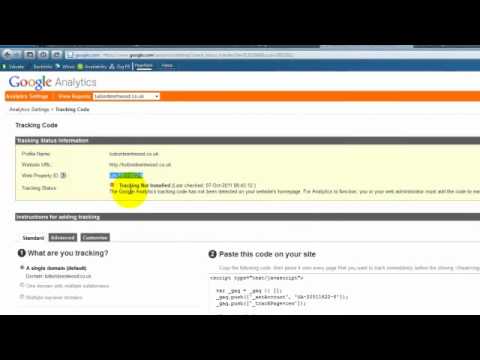
Tips
- Google kan ta opptil 24 timer før det begynner å trekke statistikken til nettstedet ditt inn i databasen.
- Hvis nettstedet ditt bruker et innholdshåndteringssystem som WordPress eller Joomla, finnes det gratis programtillegg som hjelper deg med å installere Google Analytics 'sporingskode. Disse plug-ins vil generere og installere koden for deg. Som et resultat trenger du ikke bekymre deg for å kopiere og lime inn sporingskoden på riktig sted i nettstedets kildekode.
- Å finne koden for Google Analytics er noe du bare trenger å gjøre for å installere koden på nettstedet ditt. Koden vil alltid være der, så hvis noe skjer med nettstedet ditt, kan du installere sporingskoden igjen.
- All analyse- og nettstedsporingsdata vil variere noe. For å få en god ide om hva nettstedet ditt gjør, bør du få analysedata fra minst en annen kilde og sammenligne de to. Yahoo! tilbyr også en nettstedstjeneste for analyse.







